Wi-Fi эзэмшигчид нууц горимд байхдаа миний зочилсон сайтуудыг харж чадах уу?

Агуулгын хүснэгт
Би интернетэд маш их цаг зарцуулдаг. Миний сонирхдог зүйлсээс эхлээд Netflix-ээс кино цацах хүртэл.
Тэгээд хэн нэгэн хүн шалгаж байгаа эсэхээс санаа зовохгүй байна. Гоймонгийн жорыг хайж үзсэн эсвэл доллараас евро руу хөрвүүлэх ханшийг хэдэн удаа мэдэхийг хүссэн ч би хувийн мэдээллээ нууцалж, нууцалж байна.
Би урьдчилан сэргийлэх арга хэмжээ авч, VPN ашигладаг. Хайлтын үйл ажиллагаагаа нуухын тулд хэн миний хайлтын өгөгдлийг хууль ёсны дагуу харж болохыг сонирхож байлаа.
Таны онлайн үйл ажиллагаа таны зочилдог вэб сайт, ажил олгогч эсвэл сургууль, тэр ч байтугай таны интернетэд харагдах хэвээр байгааг Google Chrome хэлж байна. Үйлчилгээ үзүүлэгч.
Мөн_үзнэ үү: Eero нь Xfinity Comcast-тай ажилладаг уу? Хэрхэн холбогдох вэТиймээс би форумаас авахуулаад технологийн нийтлэл, ISP-ийн нүүр хуудас хүртэл интернетээс олж болох бүх зүйлээ интернетээс хайж олов.
Wi- Таны ISP, Сургууль, Оффис зэрэг Fi эзэмшигчид Нууцлалтай горимыг ашиглаж байхдаа таны зочилсон сайтуудыг харах боломжтой боловч гэрийн сүлжээнд энэ нь тийм ч хялбар биш, учир нь та энэ тохиргоог гараар идэвхжүүлэх хэрэгтэй.
Мөн би онлайнаар үзэж байхдаа өөрийгөө хэрхэн нууцлах, нууцлалын горимыг ашиглан хийсэн сүлжээний бүртгэлд хэрхэн хандах талаар тайлбарлах болно.
Нууцлал хэрхэн ажилладаг вэ?

' Нууцлалын горим' эсвэл 'Хувийн цонх/таб' нь алдартай хөтчүүдэд өргөн боломжтой.
Энэ нь үндсэндээ хөтчийн таб бөгөөд танд бүх өгөгдлийг нуух боломжийг олгодог.ихэвчлэн таны зочилдог вэб сайтуудтай хуваалцдаг.
Энэ нь таныг шинэ хэрэглэгч гэдгийг вэб сайтуудад харуулах бөгөөд таныг гараар нэвтрэх хүртэл вэбсайтууд таны тухай ямар ч мэдээлэлгүй байх болно.
Хэрэв та нууцлалын горимыг анхдагчаар ашигладаг бол нэвтрэхгүй. өгөгдмөлөөр аль ч бүртгэлдээ нэвтэрч болно.
Та нууцлалын цонхыг ашиглаж байх үедээ хөтөч дээр хадгалсан хэрэглэгчийн нэр, нууц үг зэрэг мэдээлэлд хандах боломжгүй болно.
Хэрэв та хэн нэгэнд түр хугацаагаар эсвэл эсрэгээр нь бүртгэл рүү нэвтрэхийг зөвшөөрөхийг хүсвэл энэ нь хэрэг болно.
Нууцлалын горимд юуг нуух боломжтой вэ?
Нууцлалтай горим нь бүртгэлд хадгалагдах бүх мэдээллийг нуудаг. күүки болон сайтын тохиргоо зэрэг таны хөтчийн ердийн таб.
Энэ нь мөн нэвтрэх мэдээлэл гэх мэт хадгалсан мэдээллийг автоматаар ашиглахаас сэргийлнэ.
Мөн үл таних горим нь күүки болон хайлтын түүхээс сэргийлдэг. Хөтөч рүү хадгалагдахаас сэргийлнэ.
Нууцлалтайгаар юуг нууж болохгүй вэ?
Нууцлалтай горимыг ашиглах үед ямар ч хавчуурга болон татан авалтыг хөтчид хадгалах болно.
Нэмэлт, Таны хайлтын түүх болон сайтын үйл ажиллагаа нь таны ISP болон Wi-Fi ашиглаж байгаа бол таны ажил олгогч эсвэл байгууллагад харагдах хэвээр байх болно.
Энгийнээр хэлбэл, таны төхөөрөмжид хадгалагдсан өгөгдөл болох таны дотоод нууцлал бүрэн байна. далд.
Гэхдээ таны чиглүүлэгч дээр нэвтэрсэн вэб үйл ажиллагаа болох таны онлайн нууцлалд холбогдох талууд хандах боломжтой.
ӨөрWi-Fi сүлжээний төрлүүд
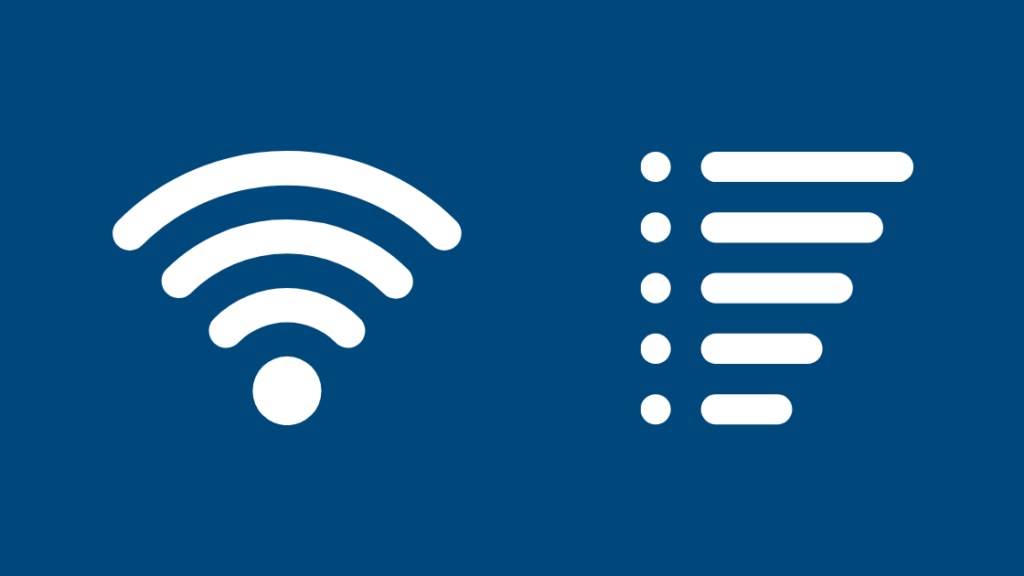
Бид ихэвчлэн холбогдох боломжтой 4 өөр Wi-Fi сүлжээ байдаг. Эдгээр нь Wireless LAN, Wireless MAN, Wireless PAN, Wireless WAN юм.
Утасгүй LAN
Утасгүй дотоод сүлжээ (WLAN) нь сүлжээний холболтын хамгийн түгээмэл төрөл юм.
Мөн_үзнэ үү: Spectrum Remote Volume ажиллахгүй байна: Хэрхэн засах вэИхэвчлэн оффис, гэрт олддог эдгээр нь одоо ресторан/кофе дэлгүүрийн сүлжээ болон зарим хүнсний дэлгүүрийн технологийг нэвтрүүлсэн нэг хэсэг болсон.
Утасгүй LAN холболтын хувьд та өөрийн сүлжээ эсвэл шилэн кабельд холбогдох модемтой байх ба үүнийг утасгүй чиглүүлэгчээр дамжуулан хэрэглэгчидтэй хуваалцдаг.
Утасгүй MAN
Утасгүй Нийслэлийн бүсийн сүлжээ (WMAN) нь энгийнээр хэлбэл нийтийн Wi-Fi холболт юм.
Эдгээр нь ерөнхийдөө хот даяар боломжтой холболтууд бөгөөд оффис болон гэрийн сүлжээнээс гадуур сүлжээний холболтыг хангадаг.
Эдгээр сүлжээ нь тийм ч аюулгүй биш бөгөөд нууц материал дээр ажиллах, илгээхийг зөвлөдөггүй.
Утасгүй PAN
Утасгүй хувийн хандалтын сүлжээ (WPAN) нь нэг төхөөрөмжөөс хуваалцсан сүлжээ юм. нөгөө рүү. Блютүүтээр найзтайгаа сүлжээгээ хуваалцах эсвэл чихэвч гэх мэт Bluetooth төхөөрөмж ашиглах нь WPAN-ийн жишээ юм.
Хэт улаан туяагаар удирдах боломжтой төхөөрөмжүүд нь мөн WPAN-ээр холбогддог.
Утасгүй WAN
Wireless Wide Area Network (WWAN) нь хэрэглэгчдэд нэвтрэх боломжийг олгодог үүрэн холбооны технологи юм.гэр, оффис, нийтийн сүлжээнд холбогдохгүйгээр интернет.
Энгийн үгээр хэлбэл, бид үүнийг Мобайл дата гэж хэлж болно.
Бид энэ сүлжээг дуудлага хийх, мессеж илгээх болон Интернэтэд хандах боломжтой.
Дэлхий даяар олон тооны гар утасны цамхаг суурилуулсны ачаар утасгүй WAN холболтууд илүү өргөн боломжтой болсон.
Энэ нь гар утасны цамхагууд автоматаар холбогдож бараг үргэлж холбогдох боломжийг олгодог. таныг хамгийн ойр байгаа цамхаг руу дахин холбоно уу.
Wi-Fi эзэмшигч ямар нууцлалтай хайлтын үйл ажиллагааг харж чадах вэ?
Wi-Fi эзэмшигчид таны бодож байгаагаас илүү ихийг харж чадна. Зөв хэрэгсэл, програм хангамжид хандсанаар Wi-Fi эзэмшигч таны зочилсон сайтууд, тэдгээр сайтуудад зочилсон огноо, цаг, тэр ч байтугай таны тухайн сайтад байх хугацааг харах боломжтой.
Wi- Fi эзэмшигч хөтчийн үйл ажиллагаанд хандахын тулд эхлээд чиглүүлэгчдээ нэвтрэх шаардлагатай.
Нэвтсэнийхээ дараа Бүртгэлийг харах гэснийг сонгосноор сүлжээний бүртгэлдээ хандах боломжтой. Энэ нь таны чиглүүлэгчийн үйлдвэрлэгчээс хамаарч өөр өөр нэр байж болно.
Та эндээс чиглүүлэгчээр нэвтэрсэн сүлжээний бүх үйл ажиллагааг харах боломжтой болно.
Таны хайлтын үйл ажиллагаанд өөр хэн хандах боломжтой вэ?
Би эндээс таны хайлтын үйл ажиллагаанд хэн хандаж болох, тэд юунд хандах боломжтойг жагсаах болно.
Интернет үйлчилгээ үзүүлэгч (ISP)
Таны ISP ямар ч болон бүгдийг харах боломжтой. таны сүлжээгээр нэвтэрсэн өгөгдөл. Тэд таны вэбсайтуудыг үзэх боломжтойзочлох, хэнд цахим шуудан илгээснээ мэдэх, тэр ч байтугай таны сошиал медиад байгаа талаар мэдэх боломжтой.
Мөн ISP-ууд таны санхүү, эрүүл мэндийн талаарх мэдээллийг харах боломжтой.
Мэдээллийг ихэвчлэн нэг жил ба түүнээс дээш хугацаанд хадгалдаг. бүс нутгийн болон орон нутгийн хууль тогтоомжид үндэслэсэн болно.
Wi-Fi администратор
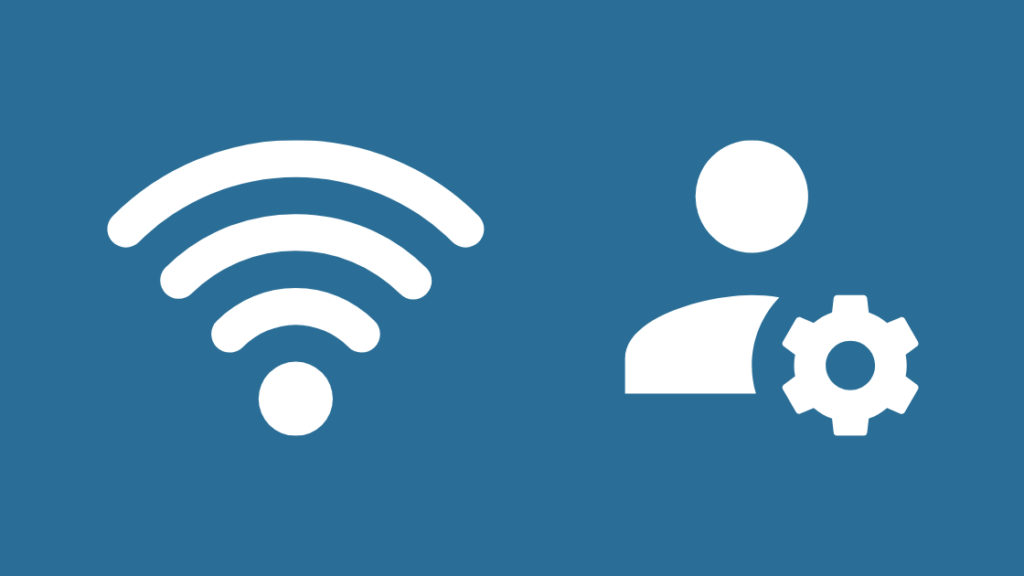
Таны Wi-Fi администратор эсвэл эзэмшигч таны зочилдог вэб сайт, хандсан олон нийтийн мэдээллийн сайтууд болон таны видеог үзэх боломжтой. youtube дээр үзээрэй.
Гэхдээ тэд таны ISP-ээс ялгаатай нь таны вэб сайтад бөглөсөн ямар ч аюулгүй мэдээллийг харах боломжгүй.
Гэрийн Wi-Fi эзэмшигчид, сургуулийн захиргаа болон таны ажил олгогч Энэ ангилалд багтах хандлагатай байдаг.
Хайлтын систем
Хайлтын систем нь таны интернет хайлтын түүхтэй холбоотой бүх мэдээлэл болон хайлтын илэрцтэй холбоотой мэдээллийг агуулна.
Хэрэв та Google бүртгэлтэй бол. хэрэглэгч, таны өгөгдлийг Google-ийн бүх платформ дээр хуваалцдаг.
Апп-ууд
Аппууд таны байршил, имэйл хаяг болон бүртгэлийн мэдээллийг харах боломжтой.
Энэ нь апп-аас хамаарч өөр өөр байна. ашиглаж байгаа тул зарим апп цөөн зөвшөөрөл шаарддаг бол бусад нь илүү их зөвшөөрөл шаарддаг.
Аюулгүй гэж үзсэн апп-ууд таны төхөөрөмж дээрх аливаа өгөгдөлд хандахыг зөвшөөрөхгүй байх нь чухал.
Энэ нь сайн хэрэг. Байршил, харилцагчид гэх мэт зөвшөөрлийг шилжүүлэхийн өмнө програмын нууцлалын мэдэгдлийг унших санаа.
Үйлдлийн системүүд
Үйлдлийн системүүд нь таны зочилдог вэб сайт, сошиал медиа бүртгэл, видеоны талаарх мэдээллийг бүртгэх боломжтой.үзсэн түүх.
Тэд мөн таны төхөөрөмжид асаалттай үед байршлын мэдээллийг хадгалах боломжтой.
Зарим тохиолдолд та үйлдлийн системийн үйлдвэрлэгчтэйгээ холбогдож, шаардлагатай бол нарийвчилсан тайланг хүсэх боломжтой. ямар өгөгдөл нэвтэрч байгааг шалгана уу.
Вэбсайтууд
Вэбсайтууд нь ерөнхийдөө күүкитэй ажилладаг бөгөөд зарим сайтууд дээрх таны онлайн үйлдлийг харах боломжтой.
Вэбсайтууд ерөнхийдөө зар сурталчилгаанд суурилсан хэрэглэгчийн зан төлөвийг хянадаг. Таны вэбийн үйл ажиллагаа болон хайлтын түүх дээр.
Засгийн газар
Засгийн газар таны хайлтын үйл ажиллагаа болон түүхэнд шууд хандах боломжгүй ч тэд таны ISP-д хандаж, таны хайлтын түүхийн бүртгэлийг шаардах эрхтэй. .
Засгийн газар ерөнхийдөө кибер гэмт хэрэг болон болзошгүй хакеруудыг хянахын тулд үүнийг хийдэг.
Онлайн дахь нууцлалыг хэрхэн хадгалах вэ
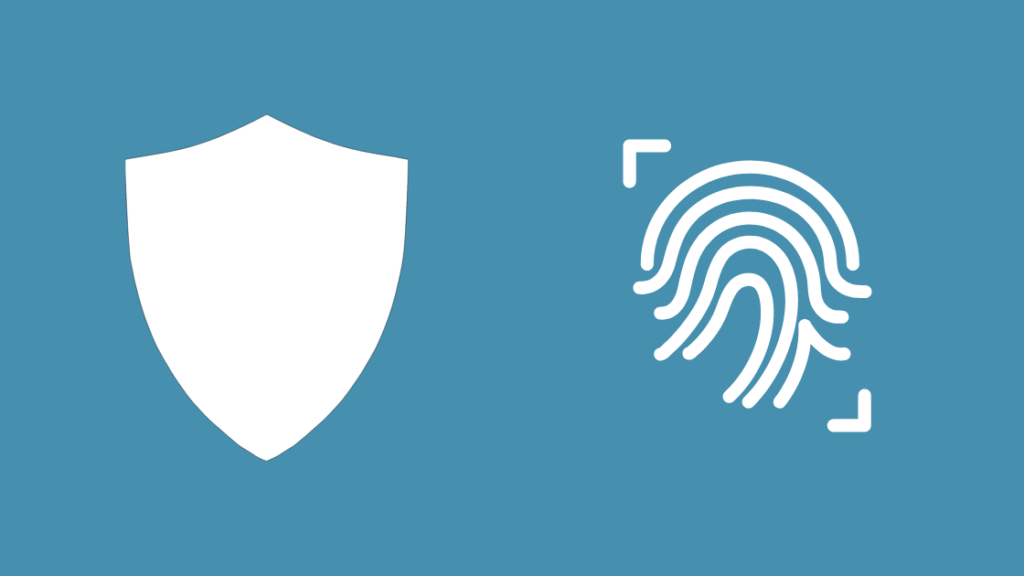
Таны онлайн үйл ажиллагааг хадгалах олон арга бий. Хувийн бөгөөд би доорх шилдэг аргуудыг хуваалцах болно.
- Хувийн хөтөч эсвэл нууцлалыг ашиглана уу.
- IP хаягаа далдлахын тулд VPN ашиглана уу. VPN нь танай улсаас ихэвчлэн нэвтэрч чадахгүй байж болох вэб сайт болон контентод хандах боломжийг олгодог.
- Боломжтой үедээ 2 шаттай баталгаажуулалтыг ашиглаарай. Энэ нь боломжит хакерууд таны бүртгэлд нэвтэрч, таны мэдээллийг хулгайлахаас сэргийлнэ.
- Вирусын эсрэг маш сайн программ ашиглаарай. Хэрэв та Windows 10 эсвэл 11 үйлдлийн системтэй бол Windows Defender нь онлайнаар өөрийгөө хамгаалахад шаардлагатай бүх боломжуудтай.
- Зар сурталчилгаа ашиглахсайтууд таны мэдээллийг хянахаас сэргийлж, зар гарч ирэхээс сэргийлнэ.
- Мөн та хөтчийг хаах бүрт күүки, сайтын мэдээлэл гэх мэт хайлтын бүх өгөгдлийг устгахаас татгалзах боломжтой. Зүгээр л хөтчийнхөө тохиргоо руу шилжиж, нууцлалыг нээгээд "Хөтчийг хаах бүрт юу арилгахаа сонгох" гэснийг сонгоно уу. Устгахын тулд тохирох зүйлсийг сонгосноор та явахад бэлэн байна.
Эдгээр алхмуудыг дагаж мөрдөх нь таны вэбд байгаа байдлыг илүү нууцалж, шаардлагагүй мэдээлэл цуглуулахаас сэргийлнэ.
Хэрхэн Wi-Fi үйл ажиллагаагаа хянах
Өөрийн Wi-Fi-н үйл ажиллагааг хөтчөөр хянахын тулд
- Хөтчөө нээгээд "Түүх" рүү очих эсвэл "CTRL+H" товчийг дарна уу.
- Та одоо зочилсон сайтууд, хадгалсан мэдээлэл, төлбөрийн хэрэгсэл, күүки зэрэг бүх хайлтын үйл ажиллагаагаа харах боломжтой.
- Та эндээс устгахыг хүссэн мэдээллээ сонгох боломжтой.
Хөтөч дээр харуулсан өгөгдөл нь зөвхөн тухайн төхөөрөмжид зориулагдсан бөгөөд сүлжээний бүртгэлүүд нь таны чиглүүлэгч болон ISP дээр байх боломжтой гэдгийг анхаарна уу.
Таны Wi-Fi үйл ажиллагааг хянахын тулд таны чиглүүлэгч,
- Хөтөч нээгээд чиглүүлэгчийнхээ гарц руу нэвтэрнэ үү.
- Одоо Системийн бүртгэлийг нээнэ үү (Таны чиглүүлэгчийн үйлдвэрлэгчээс хамаарч өөр байж магадгүй)
- Шалгах бүртгэл идэвхжсэн эсэхийг харна уу. Хэрэв тийм биш бол идэвхжүүлсэн гэж тэмдэглэнэ үү.
- Одоо таны чиглүүлэгчээр дамжих бүх үйлдлийг бүртгэж,чиглүүлэгч рүүгээ нэвтэрснээр хүссэн үедээ үзэх боломжтой.
VPN ашиглан хайлтын үйл ажиллагаагаа нуух

Дээр дурдсанчлан VPN ашиглах нь Онлайн нууцлалыг хадгалах хамгийн сайн арга. Гэхдээ бидний ашиглаж буй үйлчилгээний талаар итгэлтэй байх нь дээр.
Экспресс VPN зэрэг алдартай VPN-үүд нь онлайн нууцлалыг хадгалахад туслах олон хамгаалалтын функцээр хангадаг.
Програм хангамжийг гар утсандаа татаж авахад л хангалттай. эсвэл компьютерт холбогдож, онлайн үйл ажиллагаа явуулахын өмнө VPN-г ажиллуулна уу.
VPN нь ISP-д таны хайлт болон хайлтын түүхийг харахыг хориглож, ISP-д зөвхөн таныг VPN-д холбогдсон үед харах боломжийг олгодог.
Гэсэн хэдий ч, VPN ашигласнаар таны хайлтын үйл ажиллагаа VPN серверүүдээр дамжиж байгаа тул та зөвхөн ISP-ээр дамжуулан VPN үйлчилгээ үзүүлэгчдээ итгэж байна гэсэн үг.
Таны ямар сайтуудад зочилсныг нууцлалтайгаар хэн харж болох талаар эцсийн бодол
Старбаксын Wi-Fi зэрэг нийтийн Wi-Fi цэгүүд нь гуравдагч этгээд таны үйл ажиллагааг хянахад хялбархан ашиглах боломжтой нээлттэй сүлжээнүүд юм. Заримдаа Starbucks Wi-Fi сайн ажилладаггүй тул тэдгээр нь хамгийн найдвартай нь биш юм.
Гэхдээ хамгийн чухал нь та нийтийн Wi-Fi сүлжээний хууль ёсны эсэхийг үргэлж шалгаж чадахгүй.
Хэн ч хүн SSID-г (Wi-Fi сүлжээнд холбогдохыг оролдох үед гарч ирдэг нэр) өөрчлөх боломжтой тул зөвхөн аюулгүй гэдэгт итгэлтэй байгаа сүлжээндээ холбогдох нь дээр.
Та боломжтой. Мөн уншаарай:
- Та хайлтаа харж чадах ууТаны Wi-Fi тооцооны түүх үү?
- Таны Google Home эсвэл Google Nest хакердсан байж болох уу? Эндээс үзнэ үү
- Миний Wi-Fi дохио яагаад гэнэт сулардаг вэ
Байнга асуудаг асуултууд
Түүхийг устгах нь Үүнийг үнэхээр устгах уу?
Хөтчийн түүхийг устгаснаар таны төхөөрөмжөөс өгөгдөл устах боловч логууд таны чиглүүлэгч дээр байсаар байх бөгөөд ISP таны аль вэб сайтад зочилсон, ямар апп-д хандсаныг мэдэх болно.
Би Wi-Fi чиглүүлэгчийнхээ түүхийг хэрхэн арилгах вэ?
Хөтчөөсөө чиглүүлэгч рүүгээ нэвтэрч, "Дэвшилтэт тохиргоо" дээр дарна уу. Одоо "Систем"-г нээгээд "Системийн бүртгэл" дээр товшино уу (чиглүүлэгчээс хамаарч өөр нэр байж магадгүй).
Эндээс "Бүгдийг арилгах" эсвэл "Бүгдийг устгах" сонголтыг сонгоод үйл ажиллагааг арилгах боломжтой. чиглүүлэгч дээрээ нэвтэрнэ үү.
Интернетийн түүх хэр удаан хадгалагддаг вэ?
АНУ дахь интернетийн түүх нь таны бүс нутгийн хууль тогтоомжоос хамааран 3 сараас 18 сар хүртэл хадгалагддаг.
Би өөрийн Wi-Fi-аар зочилсон вэб сайтуудыг хэрхэн үзэх вэ?
Та өөрийн Wi-Fi-д зочилсон сайтуудыг чиглүүлэгч рүүгээ нэвтэрч системийн бүртгэлд хандсанаар үзэх боломжтой.
Түүгээр ч барахгүй. Хэрэв төхөөрөмжөөс хөтчийн түүхийг устгасан бол чиглүүлэгч дээрх системийн бүртгэлээс вэб үйл ажиллагааг харах боломжтой хэвээр байна.

